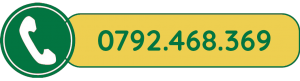Giới thiệu về máy in laser Canon i-SENSYS LBP 223DW
Mục lục
Thông tin chung về máy in Canon 223DW
Máy in laser Canon i-SENSYS LBP 223DW là thiết bị in nhỏ gọn, tốc độ cao 33 trang/phút. Giúp người dùng trải nghiệm năng suất vượt trội. Dòng máy này được đánh giá bền bỉ, chất lượng tốt nhất trên thị trường. Với việc tích hợp wifi và khả năng in đảo mặt cực kỳ tiện ích.
Về ngoại hình
Ngoại hình máy in Canon khá giống như những phiên bản trước, máy Canon 226DW. Kích thước vô cùng nhỏ gọn, mang đến cảm giác sang trọng cùng với hiện đại. Mang cho mình tông màu chủ đạo là màu trắng xung quanh còn mặt trên lại là màu đen. Và chiếc máy này sẽ rất phù hợp với những khu vực có bàn làm việc nhỏ.
Về tính năng
Được sản xuất vào năm 2020 nên mang đến nhiều tính năng rất phù hợp với thời đại hiện nay. Các tính năng của máy này như: tự động in đảo hai mặt, kết nối bằng cáp mạng LAN hay kết nối Wifi.
Ngoài những tính năng trên thì máy in này còn có một tính năng đặc biệt nữa. Đó chính là Mobile Printing có nghĩa là in qua điện thoại. Nên khi máy tính có trục trặc thì có thể sử dụng điện thoại.

Xem thêm: cho thuê máy in TPHCM, cho thuê máy in Canon
Đặc điểm nổi bật của máy in laser Canon i-SENSYS LBP 223DW
Máy in laser Canon i-SENSYS LBP 223DW được thiết kế bởi thương hiệu nổi tiếng Canon. Là dòng sản phẩm chuyên in laser trắng đen có tốc độ in cực nhanh với 33 trang/phút. Là một trong những dòng sản phẩm có tốc độ in nhanh nhất trong cùng tầm giá. Kết hợp với độ phân giải in lên đến 600x600dpi sẽ giúp bạn hoàn thành nhanh chóng công việc với khách hàng đối tác. Giá thành thấp nhưng công suất in không hề thấp,phù hợp với nhu cầu và ngân sách của hầu hết doanh nghiệp,văn phòng,cửa hàng dịch vụ đến cá nhân sử dụng làm việc tại nhà.
Tốc độ và sự kết nối
Ngoài tốc độ in nhanh máy Canon còn được tích hợp tính năng kết nối không dây qua WiFi. Giúp bạn làm việc nhanh chóng hơn và thuận lợi hơn ngay cả khi bạn không ở gần máy. Ngoài ra bạn còn có thể sử dụng nhiều thiết bị mạng khác nhau như pc, điện thoại, laptop, ipad, tablet. Giúp cho công việc của bạn không bị chậm trễ, đảm bảo cùng bạn hoàn thành mọi công việc đúng thời hạn. Hơn nữa, với kết nối mạng Lan nội bộ được tích hợp sẵn giúp máy có thể kết nối đến nhiều người.
Tiết kiệm giấy
Thêm vào đó, máy in Canon này giúp bạn tiết kiệm tối đa chi phí khi sử dụng máy. Với tính năng in hai mặt tự động được tích hợp sẵn theo máy, vừa giúp bạn in nhanh hơn. Với thao tác đơn giản hơn vừa giúp bạn tiết kiệm giấy hơn, thân thiện với môi trường hơn. Hộp mực sử dụng cho máy có khả năng in lên đến 3.100 trang và tối đa lên đến 10.000 trang. Với hộp mực lớn hơn nữa, cho bạn thời gian sử dụng lâu hơn với số lần nạp mực ít hơn.
Cách cài đặt máy in laser Canon i-SENSYS LBP 223DW
Quy trình cài đặt máy in
– Đầu tiên các bạn bạn chạy file CNA1STK.exe trong thư mục Network _Setting_Tool để tiến hành thiết lập kết nối giữa máy in và Access Point.
– Cấu hình cài đặt mạng.
– Chọn kết nối mà bạn muốn thiết lập:
- Kết Nối USB
- LAN Có Dây hoặc LAN Không Dây
– Chọn tùy chọn “kết nối LAN không dây” → Chọn [Tiếp]
– Chọn “Có, tôi muốn cấu hình cài đặt mạng.” → Chọn [Tiếp]
– Nhấn chọn [Tiếp] để tiếp tục
– Thiết lập phương thức kết nối Wifi giữa máy in và điểm truy cập Wifi (Access Point)
– Nhấn nút [Tiếp] để tiếp tục quá trình cài đặt. Lúc này máy sẽ yêu cầu kết nối máy in canon LBP 223dw và máy tính bằng cáp USB như hình bên dưới
– Nhấn [Tiếp]
– Chọn điểm truy cập Wifi mà máy tính bạn đang kết nối và nhập Network Key (mật khẩu).
– Sau khi máy in đã kết nối với Access point, đèn Wifi trên máy in LBP 223dw sẽ sáng.
Cài đặt driver UFRII cho máy in canon LBP 151dw qua Wifi hoặc LAN có dây
– Các bạn bạn chạy file Setup.exe trong thư mục UFRII\uk_eng\x64 (tùy vào phiên bản windows để chọn 32bit hoặc 64bit) để tiến hành cài đặt.
– Chọn [Yes]
– Chọn [Chuẩn], chọn hộp kiểm tra [Kích Hoạt Lại Máy In ở Chế Độ Ngủ và Tìm Kiếm], và bấm [Tiếp].
– Chọn máy in mà bạn muốn cài đặt từ [Danh Sách Máy In] mà trình cài đặt driver tìm thấy.
– Kiểm tra thông tin máy in trong [Danh Sách Máy In cho Cài Đặt Trình Điều Khiển], và bấm [Bắt đầu].
– Bắt đầu cài đặt trình điều khiển máy in, thực hiện theo từng bước trên màn hình đến khi hoàn tất.
Các bước sử dụng máy in Canon Laser Canon 223DW
Bước 1: Đầu tiên thì khi mua máy về bạn cần phải kiểm tra xem đã có đầy đủ các phụ kiện đi kèm với máy hay chưa. Những phụ kiện bao gồm: sách hướng dẫn sử dụng, cáp USB, đĩa CD chứa phần mềm Driver giúp cài đặt máy in, cáp nguồn và hộp mực.
Bước 2: Tháo hết các tem dán, các chốt, các miếng xốp để chống sốc trong khi vận chuyển máy in.
Bước 3: Cắm nguồn điện và khởi động máy in
Bước 4: Thiết lập khổ giấy cho máy in
Bạn có thể ấn vào chốt màu xanh để điều chỉnh được kích thước của khay giấy sao. Thông thường người sử dụng sẽ cài đặt khay tự động mặc định là khổ A4. Còn khay tay thì có thể tự chọn A4 hoặc A5. Bởi vì khay tay được thiết kế ở bên ngoài nên người sử dụng có thể dễ dàng thay đổi.